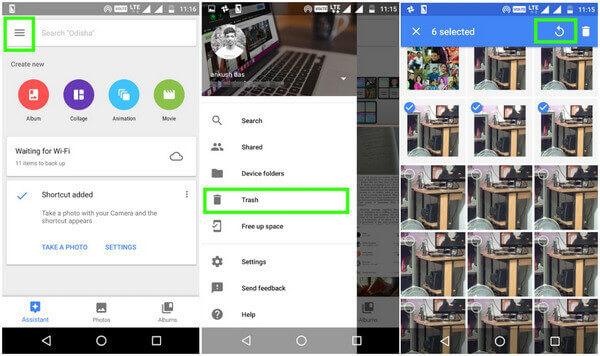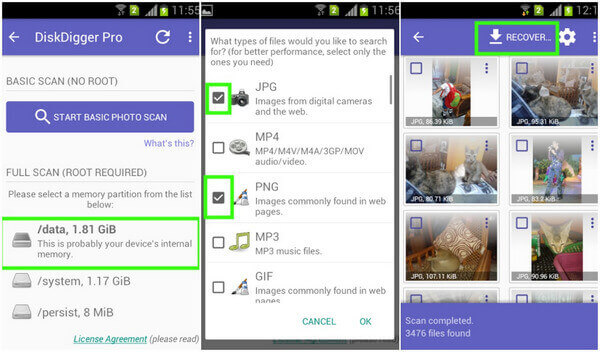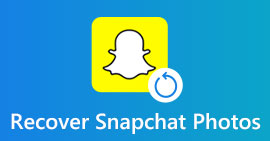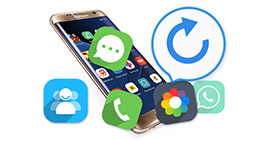Πώς να ανακτήσετε τις διαγραμμένες φωτογραφίες από το Android Gallery; Κορυφαίες 3 μέθοδοι που πρέπει να γνωρίζετε
Χαρακτηριστικά
Όταν πρόκειται για την ανάκτηση διαγραμμένων φωτογραφιών σε τηλέφωνα Android και κάρτες μνήμης, θα χρειαστείτε λίγη βοήθεια. Αυτή η ανάρτηση είναι κατάλληλη για εσάς, που σας δείχνει πώς να ανακτήσετε αποτελεσματικά τις διαγραμμένες φωτογραφίες από τον εσωτερικό χώρο αποθήκευσης Android / κάρτα SD με ή χωρίς υπολογιστή.
πώς να ανακτήσει τις διαγραμμένες φωτογραφίες από το Android?
Το τηλέφωνο Android προσελκύει πολλούς από εσάς για στιγμιότυπο και φορητότητα. Όταν παρευρεθείτε σε έναν γάμο, θα χρησιμοποιήσετε το τηλέφωνό σας για να τραβήξετε κινούμενες φωτογραφίες για κοινή χρήση με τον κοινωνικό σας κύκλο. Όταν πρόκειται να δειπνήσετε με φίλους, μπορείτε να τραβήξετε μερικές φωτογραφίες για το νόστιμο φαγητό εύκολα. Όταν πραγματοποιείτε μια οικογενειακή συγκέντρωση, μπορείτε να τραβήξετε μερικές φωτογραφίες των οικογενειών σας γρήγορα. Ωστόσο, ανησυχείτε για την απώλεια αυτών των φωτογραφιών μετά από αποτυχημένη αναβάθμιση του τηλεφώνου σας Android ή κατά λάθος διαγραφή; Ανησυχείτε όταν τα παιδιά ή τα κατοικίδια σας κάνουν καρτέλα στο τηλέφωνό σας για να διαγράψουν όλες τις φωτογραφίες; Μπορεί να αισθάνεστε πολύ ανήσυχοι για το πώς να επαναφέρετε τις διαγραμμένες φωτογραφίες στο κινητό τηλέφωνο Android. Μην ανησυχείτε, εδώ θα μοιραστούμε μαζί σας δύο τρόπους ανάκτησης διαγραμμένων φωτογραφιών ή εικόνων από Samsung Galaxy, HTC, Sony, Huawei ή άλλα κινητά τηλέφωνα Android.

Ανακτήστε τις Διαγραμμένες Φωτογραφίες Android
Ένα πράγμα που πρέπει να θυμάστε, ωστόσο, είναι ότι μόλις διαγράψετε τις φωτογραφίες, τις εικόνες ή άλλα αρχεία, καλύτερα να μην χρησιμοποιήσετε τη συσκευή σας έως ότου ανακτηθούν τα δεδομένα. Η φωτογραφία δεν διαγράφεται μόνιμα, αλλά ο χώρος θα είναι ελεύθερος για περισσότερα δεδομένα. Οποιαδήποτε λειτουργία, όπως η λήψη φωτογραφιών, θα δημιουργήσει νέα δεδομένα και θα αντικαταστήσει αυτόν τον χώρο, ο οποίος ενδέχεται να χαθεί τα δεδομένα που έχουν χαθεί.
Μέθοδος 1: Τρόπος ανάκτησης διαγραμμένων φωτογραφιών / εικόνων από το Android Gallery χωρίς δημιουργία αντιγράφων ασφαλείας
Έχασα όλες τις φωτογραφίες μου από το Samsung Galaxy S6 Edge + με το Android 6.0.1. Τόσο άσχημα, δεν έκανα ποτέ αντίγραφο ασφαλείας των φωτογραφιών; Τι μπορώ να κάνω για να ανακτήσω τις διαγραμμένες φωτογραφίες από το Android;
Εάν είστε αρκετά τυχεροί για να δημιουργήσετε αντίγραφα ασφαλείας του Android για φωτογραφίες ή εικόνες στον υπολογιστή σας, τότε μπορείτε να λάβετε ξανά αυτές τις διαγραμμένες φωτογραφίες από το Android στον υπολογιστή σας και να τις σύρετε πίσω στο τηλέφωνό σας Android μέσω καλωδίου USB. Εάν όχι, μπορείτε να δοκιμάσετε το FoneLab - Android Ανάκτηση Δεδομένων (ένα αξιόπιστο εργαλείο ανάκτησης Android για την ανάκτηση διαγραμμένων φωτογραφιών, επαφών, μηνυμάτων και άλλων από το τηλέφωνό σας Android) για να βρείτε απευθείας διαγραμμένες φωτογραφίες στο Android. Αυτή η εφαρμογή φωτογραφιών Android βοηθά στην ανάκτηση των διαγραμμένων φωτογραφιών από το τηλέφωνο Android απευθείας. Πρώτον, πρέπει να κατεβάσετε αυτό το λογισμικό στον υπολογιστή σας. Εγκαταστήστε και εκτελέστε το για να συνεχίσετε τα επόμενα βήματα.
Τρόπος ανάκτησης διαγραμμένων φωτογραφιών από το Android Gallery χρησιμοποιώντας την ανάκτηση δεδομένων Android
Βήμα 1Συνδέστε το τηλέφωνο Android με τον υπολογιστή
Σύνδεση Android σε υπολογιστή με καλώδιο USB. Περιμένετε δευτερόλεπτα και αυτό το πρόγραμμα θα εντοπίσει αυτόματα το τηλέφωνό σας Android.

Πώς να ανακτήσετε τις διαγραμμένες φωτογραφίες από το Android - Βήμα 1
Εάν συνδέσετε το τηλέφωνό σας Android με υπολογιστή, αλλά αυτό το πρόγραμμα δεν το εντοπίσει, πρέπει να ελέγξετε το τηλέφωνό σας Επιτρέπουν την αποστολή σφαλμάτων USB.

Τρόπος ανάκτησης διαγραμμένων φωτογραφιών από Android - Ενεργοποίηση εντοπισμού σφαλμάτων USB
Βήμα 2Επιλέξτε φωτογραφίες για σάρωση
Αφού επιτύχετε στη σύνδεση του τηλεφώνου σας, επιλέξτε τον τύπο αρχείου που θέλετε να ανακτήσετε. Και εδώ θέλουμε να ανακτήσουμε φωτογραφίες, οπότε επιλέξτε Φωτογραφίες και Βιβλιοθήκη εικόνων να σκαναρω. Το Android Data Recovery είναι σε θέση να ανακτήσει τις διαγραμμένες φωτογραφίες, φωτογραφίες από τον εσωτερικό χώρο αποθήκευσης και την κάρτα SD. Εάν χρειάζεστε, θα μπορούσατε να επιλέξετε άλλους τύπους αρχείων, όπως συνημμένα μηνύματα, εάν υπάρχουν κάποιες εικόνες.

Πώς να ανακτήσετε τις διαγραμμένες φωτογραφίες από το Android - Βήμα 2
Σε αυτό το σημείο, πρέπει να κάνετε root το τηλέφωνό σας Android για να επιτρέψετε σε αυτό το πρόγραμμα να σαρώσει τα δεδομένα του τηλεφώνου σας. Μετά την επιτυχή ριζοβολία του τηλεφώνου σας, για σάρωση διαγραμμένων δεδομένων, αυτό το λογισμικό χρειάζεται την άδειά σας από το τηλέφωνο. Θα μπορούσατε να κάνετε τη ρύθμιση για χορήγηση άδειας στο τηλέφωνό σας. Στη συνέχεια, κάντε κλικ στο "Επανάληψη" για να προχωρήσετε στα επόμενα βήματα.

Πώς να ανακτήσετε τις διαγραμμένες φωτογραφίες από το Android - Εκχωρήστε το τηλέφωνό σας
Βήμα 3Η προεπισκόπηση ανέκτησε φωτογραφίες Android
Αφού σαρώσετε όλες τις φωτογραφίες, κάντε κλικ στο Φωτογραφίες or Βιβλιοθήκη εικόνων στην αριστερή πλευρά, μπορείτε να δείτε όλες τις φωτογραφίες και τις εικόνες στο Android, συμπεριλαμβανομένων των διαγραμμένων φωτογραφιών (όνομα φωτογραφίας με κόκκινο χρώμα) και υπάρχουσες φωτογραφίες (όνομα φωτογραφίας με μαύρο χρώμα).

Πώς να ανακτήσετε τις διαγραμμένες φωτογραφίες από το Android - Βήμα 3
Βήμα 4Ανάκτηση διαγραμμένων φωτογραφιών από το γκαλερί Android χωρίς δημιουργία αντιγράφων ασφαλείας
Επιλέξτε τις διαγραμμένες φωτογραφίες που θέλετε να ανακτήσετε και κάντε κλικ στο Ανάκτηση κουμπί για λήψη των ανακτημένων διαγραμμένων φωτογραφιών Android στον υπολογιστή σας. Για τις ληφθείσες φωτογραφίες, μπορείτε να τις κρατήσετε στον υπολογιστή σας για δημιουργία αντιγράφων ασφαλείας.

Πώς να ανακτήσετε τις διαγραμμένες φωτογραφίες από το Android - Βήμα 4
Αυτή η εφαρμογή ανάκτησης για φωτογραφία Android κάνει μεγάλη χάρη για την ανάκτηση των διαγραμμένων φωτογραφιών σας στο Android ή την ανάκτηση των διαγραμμένων φωτογραφιών από τηλέφωνο Android. Για τις διαγραμμένες εικόνες από την κάρτα SD στο τηλέφωνο, μεταβείτε στη διεύθυνση ανάκτηση των διαγραμμένων εικόνων από την κάρτα SD.
Μπορείτε να μάθετε τα βήματα από το παρακάτω βίντεο:
Οδηγός βίντεο: Πώς να ανακτήσετε τις διαγραμμένες φωτογραφίες από το Android
Μέθοδος 2: Τρόπος ανάκτησης διαγραμμένων φωτογραφιών από Android με τη βοήθεια του Google Backup
Το Google Plus προσφέρει στους χρήστες Android τον τρόπο συγχρονισμού φωτογραφιών και εικόνων Android στο Google Drive. Εάν έχετε δημιουργήσει αντίγραφα ασφαλείας φωτογραφιών ή εικόνων στο Google Drive με τον λογαριασμό σας Google σε τηλέφωνο Android, τότε θα μπορούσατε να ανακτήσετε τις διαγραμμένες φωτογραφίες Android από το Google Photos. Ωστόσο, πρέπει να βεβαιωθείτε ότι έχετε διαγράψει αυτές τις φωτογραφίες εντός 60 ημερών και συνεχίζετε να ενεργοποιείτε τον "Αυτόματο συγχρονισμό" στο τηλέφωνό σας. Εάν δεν έχετε δημιουργήσει ποτέ αντίγραφα ασφαλείας του τηλεφώνου σας Android στο Google Drive, αυτή η μέθοδος δεν λειτουργεί. Δείτε τα παρακάτω βήματα:
Πώς να ανακτήσετε τις διαγραμμένες φωτογραφίες από το Android χρησιμοποιώντας το Google Photos
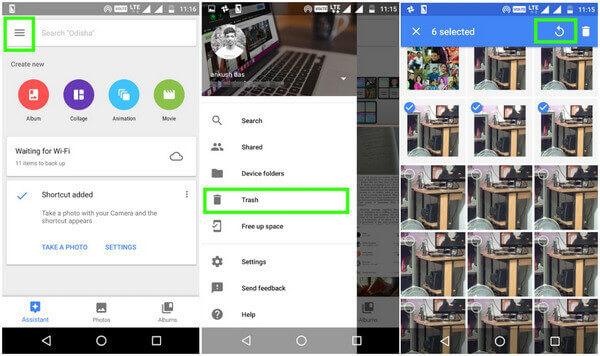
Ανάκτηση διαγραμμένων φωτογραφιών από το Android χρησιμοποιώντας το Google Photos
Βήμα 1Συνδεθείτε στον λογαριασμό σας Google στο τηλέφωνό σας Android.
Βήμα 2Ανοίξτε την εφαρμογή Google Photos,  .
.
Βήμα 3Κάντε κλικ στο Μενού εικονίδιο  στην επάνω αριστερή γωνία, επιλέξτε σκουπίδια αυτί,
στην επάνω αριστερή γωνία, επιλέξτε σκουπίδια αυτί,  .
.
Βήμα 4Βρείτε και κρατήστε πατημένες τις φωτογραφίες που θέλετε να ανακτήσετε και αγγίξτε το Επαναφορά εικονίδιο στην επάνω δεξιά πλευρά. Στη συνέχεια, θα λάβετε τις διαγραμμένες φωτογραφίες από την αρχική της θέση στην εφαρμογή "Φωτογραφίες" στον υπολογιστή σας. Όταν επαναφέρετε τα τηλέφωνα Android από τον λογαριασμό Google, τότε θα ανακτήσετε τις διαγραμμένες φωτογραφίες σας Android από τον λογαριασμό Google.
Με αυτόν τον τρόπο, πρέπει να είστε αρκετά τυχεροί για να δημιουργήσετε αντίγραφα ασφαλείας για φωτογραφίες ή εικόνες στο λογαριασμό Google για το τηλέφωνό σας Android. Και ο χρόνος ανάκτησης είναι περιορισμένος εντός 60 ημερών.
Μέθοδος 3: Τρόπος ανάκτησης διαγραμμένων φωτογραφιών από το Android χρησιμοποιώντας το DiskDigger
Ίσως γνωρίζετε το DiskDigger, μια χρήσιμη εφαρμογή ανάκτησης φωτογραφιών που μπορείτε να χρησιμοποιήσετε για την ανάκτηση διαγραμμένων φωτογραφιών χωρίς υπολογιστή. Το DiskDigger προσφέρει δωρεάν και premium έκδοση. Το DiskDigger Pro πρέπει να πληρώσετε 2.99 $. Όταν θέλετε απλώς να ανακτήσετε τις διαγραμμένες φωτογραφίες και βίντεο δωρεάν από το τηλέφωνο Android (με περιορισμένες λειτουργίες), η δωρεάν έκδοση μπορεί να ανακτήσει μόνο τις διαγραμμένες φωτογραφίες χωρίς root. Ωστόσο, η premium έκδοση είναι πολύ χρήσιμη όταν έχετε μια ριζωμένη συσκευή.
Είναι μια από τις εξαιρετικές εφαρμογές για την ανάκτηση διαγραμμένων φωτογραφιών στο Android. Όταν ξεκινάτε την εφαρμογή, πρέπει να επιλέξετε ένα διαμέρισμα μνήμης όπου θέλετε να ανακτήσετε τις διαγραμμένες φωτογραφίες Android. Ας δούμε πώς να ανακτήσετε φωτογραφίες Android με το DiskDigger Pro.
Πώς να ανακτήσετε τις διαγραμμένες φωτογραφίες από το Android με το DiskDigger Pro
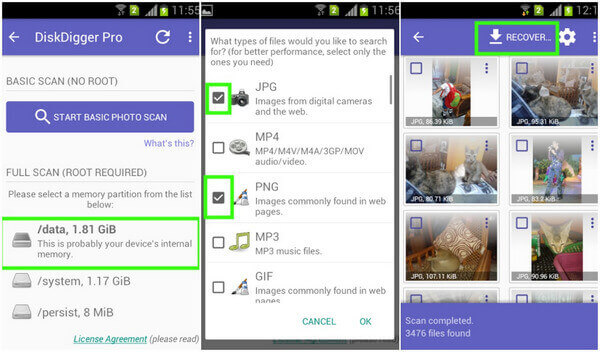
Ανάκτηση διαγραμμένων φωτογραφιών από το Android χρησιμοποιώντας το DiskDigger
Βήμα 1Εκκινήστε την εφαρμογή αποκατάστασης φωτογραφιών DiskDigger και επιλέξτε ένα διαμέρισμα μνήμης Android επιθυμείτε.
Βήμα 2Επιλέξτε τον τύπο αρχείων που θέλετε να ανακτήσετε. Εδώ θέλουμε να ανακτήσουμε τις διαγραμμένες φωτογραφίες από το τηλέφωνο Android, οπότε επιλέξτε JPG, PNG, να GIF (προαιρετικός).
Βήμα 3Τώρα, κάντε κλικ στο κουμπί "OK" για να ξεκινήσετε την αναζήτηση των διαγραμμένων φωτογραφιών από το τηλέφωνό σας.
Βήμα 4Θα χρειαστούν μερικά λεπτά για να ολοκληρωθεί η σάρωση. Αφού ολοκληρωθεί, μπορείτε να επιλέξετε τις εικόνες που θέλετε να επαναφέρετε και να κάνετε κλικ Ανάκτηση κουμπί. Ή, μπορείτε να επιλέξετε όλα τα αρχεία εικόνας και, στη συνέχεια, κάντε κλικ στο κουμπί "Ανάκτηση".
Οι τρεις παραπάνω τρόποι ανάκτηση διαγραμμένων φωτογραφιών από το Android εμφανίζονται εδώ. Βρείτε το καλύτερο ανάλογα με τις ανάγκες σας. Μπορείτε να ανακτήσετε τις διαγραμμένες φωτογραφίες από το Android χρησιμοποιώντας την Ανάκτηση δεδομένων Android (χωρίς δημιουργία αντιγράφων ασφαλείας) ή να ανακτήσετε τις χαμένες φωτογραφίες Android χωρίς υπολογιστή (χρησιμοποιώντας το DiskDigger ή χρησιμοποιώντας τις Φωτογραφίες Google). Εάν έχετε οποιαδήποτε άλλη καλή ιδέα, καλώς ήλθατε να μας πείτε.
Συνήθεις ερωτήσεις σχετικά με την ανάκτηση διαγραμμένων φωτογραφιών στο Android
1. Μπορείτε να ανακτήσετε τις διαγραμμένες φωτογραφίες από το Android;
Ναί. Με την Aiseesoft Android Data Recovery μπορείτε ανακτήστε όλες τις διαγραμμένες φωτογραφίες, μηνύματα, επαφές, έγγραφα και άλλα από το τηλέφωνο Android.
2. Πού πηγαίνουν τα διαγραμμένα αρχεία στο Android;
Όταν διαγράφετε ένα βίντεο ή μια φωτογραφία, θα μεταβεί στο φάκελο Πρόσφατες διαγραφές στο τηλέφωνό σας Android. Μπορείτε να επαναφέρετε τα διαγραμμένα αρχεία εντός 30 ημερών στο Android πριν ολοκληρωθεί η διαγραφή.
3. Πώς να ανακτήσετε τις διαγραμμένες φωτογραφίες από το iPhone;
Εάν διαγράψατε κατά λάθος φωτογραφίες στο iPhone, μπορείτε ακόμα λάβετε ξανά διαγραμμένες φωτογραφίες με ένα εργαλείο ανάκτησης φωτογραφιών. Κατεβάστε και εγκαταστήστε το Aiseesoft iPhone Data Recovery. Επιλέξτε Ανάκτηση από τη λειτουργία συσκευών iOS και συνδέστε το iPhone με υπολογιστή. Στη συνέχεια, κάντε κλικ στο Έναρξη σάρωσης για να σαρώσετε όλες τις διαγραμμένες φωτογραφίες στο iPhone. Μετά τη σάρωση, μπορείτε να επιλέξετε τις διαγραμμένες φωτογραφίες και να κάνετε κλικ στην επιλογή Ανάκτηση για να τις επαναφέρετε.
Τι γνώμη έχετε για αυτό το post;
Έξοχα
Βαθμολογία: 4.6 / 5 (με βάση τις αξιολογήσεις 230)